Googleスライドを使って、楽しくてインタラクティブなクイズを作ってみたいけれど、難しそうだと感じていませんか?でも安心してください。この記事では、パソコンやスマホの操作に不安がある方でも、わかりやすくステップバイステップでご紹介します。YouTube動画化も可能な内容なので、ぜひ最後までご覧ください。
Googleスライドでクイズを作る前に知っておきたい基本のポイント
まず、Googleスライドでクイズを作るための基本的な準備をしましょう。
Googleスライドの準備
Googleスライドを開くには、Googleアカウントにログインし、Googleスライドのホームページにアクセスします。新しいプレゼンテーションを作成するには、画面左上の「+新規作成」をクリックします。
スライドのデザインを整える
クイズの見た目を整えるために、スライドのデザインを選びましょう。Googleスライドには、さまざまなテンプレートが用意されています。画面上部の「テーマ」からお好みのデザインを選んでください。
クイズの構成を考える
クイズは、質問と選択肢、正解、不正解の結果画面で構成されます。まずは、質問スライドを作成し、次に選択肢を配置します。正解と不正解の結果画面も別のスライドとして用意しましょう。
実際にGoogleスライドでクイズを作ってみよう
実際にクイズを作成する手順を見ていきましょう。
質問スライドの作成
新しいスライドを追加し、タイトルに「Q1: 日本の首都はどこ?」などの質問を入力します。本文には、選択肢を箇条書きで入力します。
選択肢のリンク設定
選択肢に対して、正解と不正解のスライドへのリンクを設定します。選択肢をドラッグして選択し、右クリックで「リンク」を選択します。リンク先として、正解の場合は「正解スライド」、不正解の場合は「不正解スライド」を指定します。
結果画面の作成
正解と不正解の結果画面を別々のスライドとして作成します。正解スライドには「おめでとう!正解です!」と入力し、不正解スライドには「残念!もう一度挑戦してみてください」と入力します。
スライドショーの設定
スライドショーを開始するには、画面上部の「スライドショー」から「最初から」を選択します。これで、作成したクイズを実際に試すことができます。
クイズをもっと楽しくするための工夫
クイズをより魅力的にするための工夫をご紹介します。
アニメーションの追加
スライドやオブジェクトにアニメーションを追加することで、視覚的な効果を高めることができます。アニメーションを追加するには、対象のオブジェクトを選択し、画面上部の「挿入」から「アニメーション」を選択します。詳細な設定はサポートページをご覧ください。
音声や画像の挿入
音声や画像を挿入することで、クイズに臨場感を加えることができます。音声を挿入するには、画面上部の「挿入」から「音声」を選択し、ファイルをアップロードします。画像を挿入するには、同じく「挿入」から「画像」を選択し、ファイルをアップロードします。
Pear Deckの活用
Pear Deckは、Googleスライドにインタラクティブな要素を追加するアドオンです。これを使用することで、リアルタイムで生徒の回答を収集したり、双方向の授業を実現することができます。インストール方法や使い方については、公式サイトをご覧ください。
よくある質問や疑問
Q1: Googleスライドでクイズを作成するのに特別なソフトは必要ですか?
いいえ、Googleスライドは無料で利用できるオンラインツールで、特別なソフトは必要ありません。インターネットに接続されたパソコンやスマホがあれば、どこでもアクセスして作成できます。
Q2: クイズに正解・不正解の判定を自動で行うことはできますか?
Googleスライド自体には自動採点機能はありませんが、リンクを活用して正解・不正解の結果画面を表示することができます。詳細な手順については、公式サポートページをご覧ください。
Q3: 作成したクイズを他の人と共有する方法はありますか?
はい、Googleスライドでは作成したプレゼンテーションを他の人と共有することができます。画面右上の「共有」ボタンをクリックし、共有設定を行ってください。共有リンクを送ることで、他の人とクイズを共有できます。
今すぐ解決したい!どうしたらいい?
いま、あなたを悩ませているITの問題を解決します!
「エラーメッセージ、フリーズ、接続不良…もうイライラしない!」
あなたはこんな経験はありませんか?
✅ ExcelやWordの使い方がわからない💦
✅ 仕事の締め切り直前にパソコンがフリーズ💦
✅ 家族との大切な写真が突然見られなくなった💦
✅ オンライン会議に参加できずに焦った💦
✅ スマホの重くて重要な連絡ができなかった💦
平均的な人は、こうしたパソコンやスマホ関連の問題で年間73時間(約9日分の働く時間!)を無駄にしています。あなたの大切な時間が今この悩んでいる瞬間も失われています。
LINEでメッセージを送れば即時解決!
すでに多くの方が私の公式LINEからお悩みを解決しています。
最新のAIを使った自動応答機能を活用していますので、24時間いつでも即返信いたします。
誰でも無料で使えますので、安心して使えます。
問題は先のばしにするほど深刻化します。
小さなエラーがデータ消失や重大なシステム障害につながることも。解決できずに大切な機会を逃すリスクは、あなたが思う以上に高いのです。
あなたが今困っていて、すぐにでも解決したいのであれば下のボタンをクリックして、LINEからあなたのお困りごとを送って下さい。
ぜひ、あなたの悩みを私に解決させてください。
まとめ
Googleスライドを使えば、初心者でも簡単にクイズを作成することができます。質問と選択肢を入力し、リンクを設定するだけで、インタラクティブなクイズが完成します。さらに、アニメーションや音声、画像を追加することで、より魅力的なクイズに仕上げることができます。
他にも疑問やお悩み事があれば、お気軽にLINEからお声掛けください。


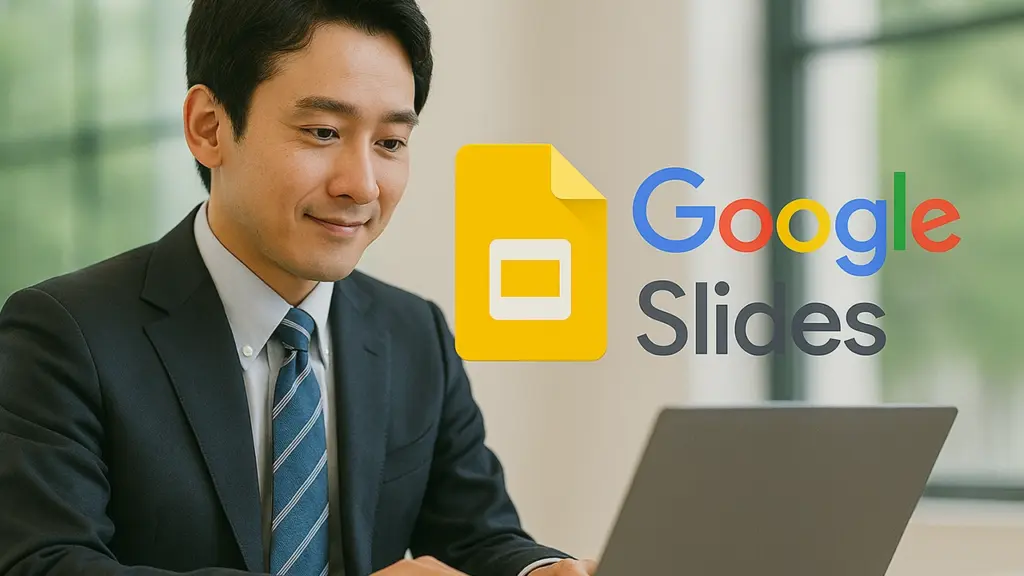



コメント